Transférer et traiter du contenu. Sony Ericsson Cedar
Transférer et traiter du contenu
Vous pouvez transférer et traiter du contenu comme des images et de la musique.
Vous n’êtes pas autorisé à échanger certains contenus protégés par droit d’auteur. Le symbole
indique qu’un fichier est protégé.
Organisation de vos données
Des données sur votre téléphone telles que des images, des vidéos, des sons, des thèmes, des pages Web, des jeux, des applications sont enregistrées dans la mémoire de votre téléphone ou sur votre carte mémoire. Ces données sont enregistrées dans des dossiers distincts Gestionnaire fichiers, ce qui vous facilite la tâche lors de vos recherches.
Le Gestionnaire de fichiers est accessible sous Menu > Agenda > Gestionnaire fichiers. Il existe trois onglets pour explorer :
•
Tous les fichiers – toutes les données de la mémoire du téléphone ou de la carte mémoire.
•
Sur la carte mémoire – toutes les données de votre carte mémoire.
•
Dans le téléphone – toutes les données de la mémoire du téléphone
Contenu protégé par droits d'auteur
Les éléments téléchargés ou reçus via une des méthodes de transfert disponibles peuvent
être protégés par copyright par DRM (Digital Rights Management). Vous ne pourrez peut-
être pas copier, envoyer ou transférer de tels éléments.
Pour afficher les informations de copyright d’un fichier
1 Sélectionnez Menu > Agenda > Gestionnaire fichiers.
2 Faites défiler jusqu'à un dossier, puis sélectionnez Ouvrir.
3 Faites défiler jusqu’à un fichier, puis sélectionnez Options > Information.
Gestion du contenu du téléphone
Vous pouvez utiliser le Gestionnaire fichiers de votre téléphone pour traiter le contenu sauvegardé dans la mémoire du téléphone ou dans une carte mémoire. Les onglets et icônes du Gestionnaire fichiers indiquent où le contenu est enregistré. Si la mémoire est saturée, vous pouvez supprimer des contenus pour créer de l'espace.
Pour afficher l’état de la mémoire
1 Sélectionnez Menu > Agenda > Gestionnaire fichiers.
2
Sélectionnez Options > État de mémoire.
3 Sélectionnez Carte mémoire ou Téléphone.
Pour sélectionner plus d’un élément dans un dossier
1 Sélectionnez Menu > Agenda > Gestionnaire fichiers.
2
Faites défiler jusqu’à un dossier, puis sélectionnez Ouvrir.
3 Sélectionnez Options > Marquer > Marquer plusieurs.
4 Pour chaque élément que vous voulez marquer, faites défiler jusqu’à l'élément en question, puis sélectionnez Marquer.
Pour déplacer des éléments entre la mémoire du téléphone et la carte mémoire
1 Sélectionnez Menu > Agenda > Gestionnaire fichiers.
2 Trouvez un élément et sélectionnez Options > Gérer le fichier > Déplacer.
3 Sélectionnez Carte mémoire ou Téléphone.
4
Faites défiler jusqu’à un dossier, puis sélectionnez Ouvrir.
5
Sélectionnez Coller.
38
Il existe une version Internet de cette publication. © Imprimez-la uniquement pour usage privé.
Pour afficher de l’information sur un contenu
1 Sélectionnez Menu > Agenda > Gestionnaire fichiers.
2 Trouvez un élément et sélectionnez Options > Information.
Envoi de contenu vers un autre téléphone
Vous pouvez envoyer du contenu par différents moyens, par exemple, dans des messages ou à l’aide de la technologie sans fil Bluetooth.
Pour envoyer du contenu
1 Faites défiler jusqu’à un élément, puis sélectionnez Options > Envoyer.
2 Sélectionnez un moyen de transmission.
Assurez-vous que le dispositif de réception accepte le moyen de transmission sélectionné.
Connexion de votre téléphone à un ordinateur
Il existe deux façons d'établir une connexion entre votre téléphone et un ordinateur :
•
Utilisation d’un câble USB
• Utilisation de la technologie sans fil Bluetooth™
Connexion à l’aide d’un câble USB
Vous pouvez raccorder votre téléphone à un ordinateur à l’aide d’un câble USB compatible avec votre téléphone.
Avant de connecter votre téléphone à un ordinateur, vous devez sélectionner Mode PC.
Pour sélectionner le mode PC
•
Sélectionnez Menu > Paramètres > Connectivité > USB > Définir mode par déf., puis Mode PC.
Pour connecter votre téléphone à un ordinateur au moyen d'un câble USB
1 Connectez votre téléphone à un ordinateur à l'aide d'un câble USB.
2 Ordinateur : Si vous n'avez pas encore installé le Sony Ericsson PC Companion, la boîte de dialogue Install Sony Ericsson PC software s'affiche. Cliquez Install pour installer le logiciel voulu automatiquement.
3 Dans la boîte de dialogue Portable Device, sélectionnez Take no action.
Ne débranchez pas le câble USB pendant que vous transférez des données puisque cela pourrait corrompre les données.
PC Companion
PC Companion vous permet :
•
D'explorer des données dans votre téléphone.
•
D'utiliser votre téléphone comme un modem.
•
D'installer le logiciel PC utilisé pour la synchronisation, transférer et sauvegarder le contenu de votre téléphone.
Pour plus d'informations, visitez www.sonyericsson.com/support.
Pour télécharger un logiciel compatible Mac
®
, allez à www.sonyericsson.com/support.
Pour installer PC Companion
Si le logiciel USB nécessaire n'a pas encore été installé sur votre PC, vous serez invité à installer
PC Companion de Sony Ericsson. La fonction de lecture automatique doit être activée sur votre
PC.
1 Raccordez votre téléphone à un ordinateur utilisant un système d'exploitation
Microsoft
®
Windows
®
à l’aide d’un câble USB compatible avec votre téléphone.
2 Ordinateur : Suivez les directives à l’écran.
39
Il existe une version Internet de cette publication. © Imprimez-la uniquement pour usage privé.
Glisser-déplacer du contenu
Vous pouvez glisser-déposer du contenu entre votre téléphone, une carte de mémoire et un ordinateur dans l'explorateur Microsoft
®
Windows
®
.
Pour parcourir la mémoire du téléphone ou la carte mémoire à partir d’un ordinateur
Ne débranchez pas le câble USB pendant que vous transférez des données puisque cela pourrait corrompre les données.
1 Raccordez votre téléphone à l’ordinateur.
2 Ordinateur :Sur le bureau de l’ordinateur, double-cliquez sur l’icône Poste de
travail.
3 Pour afficher les dossiers mémoire du téléphone et carte mémoire, double-cliquez sur l'icône de votre téléphone sous Dispositifs avec stockage amovible dans la fenêtre Poste de travail.
Pour glisser-déplacer du contenu
1 Branchez le téléphone à un ordinateur à l'aide d'un câble USB compatible avec votre téléphone.
2 Ordinateur :Attendez que la mémoire du téléphone et la carte mémoire apparaissent dans l’Explorateur Microsoft
®
Windows
®
en tant que disques externes.
3 Glissez-déplacez les fichiers sélectionnés entre le téléphone et l'ordinateur.
Pour débrancher le câble USB en toute sécurité
Ne débranchez pas le câble USB pendant que vous transférez des données puisque cela pourrait corrompre les données.
1 Ordinateur : Cliquez avec le bouton droit sur l’icône Retirer le périphérique en toute
sécurité dans Microsoft
®
Windows
®
.
2 Sélectionnez le lecteur que vous souhaitez déconnecter. Sélectionnez Arrêter.
3 Attendez le message vous indiquant que vous pouvez retirer le lecteur en toute sécurité. Débranchez le câble USB.
Système d'exploitation requis
Pour exécuter le logiciel pour PC Sony Ericsson, un des systèmes d'exploitation suivants est nécessaire :
•
•
•
Microsoft
®
Windows
®
7
Microsoft
Microsoft
®
®
Windows Vista™
Windows
®
XP, Service Pack 2 ou plus
Connexion via la technologie sans fil Bluetooth™
Vous pouvez établir une connexion sans fil entre votre téléphone et un ordinateur compatible avec la technologie sans fil Bluetooth™. La fonction Bluetooth™ doit être activée sur le téléphone et l’ordinateur avant de commencer à vous connecter. Pour une communication Bluetooth, il est conseillé d’observer un éloignement inférieur à 10 mètres
(33 pieds), sans aucun obstacle physique.
Pour activer la fonction Bluetooth™
•
Sélectionnez Menu > Paramètres > Connectivité > Bluetooth > Activer.
Assurez-vous que la fonctionnalité Bluetooth™ est activée et que le paramètre de visibilité est activé sur le dispositif auquel vous voulez apparier votre téléphone.
Pour désactiver la fonction Bluetooth™
•
Sélectionnez Menu > Paramètres > Connectivité > Bluetooth > Désactiver.
Pour réduire la consommation de la batterie, désactivez la fonction Bluetooth.
40
Il existe une version Internet de cette publication. © Imprimez-la uniquement pour usage privé.
Pour afficher ou masquer votre téléphone
1 Sélectionnez Menu > Paramètres > Connectivité > Bluetooth.
2 Sélectionnez Options > Visibilité.
3 Sélectionnez une option.
Pour connecter votre téléphone à un ordinateur via la technologie sans fil Bluetooth
1 Ordinateur : Double-cliquez sur l’icône Bluetooth™ de votre ordinateur.
2 Sélectionnez Bluetooth/Rechercher les périphériques.
3 Cliquez avec le bouton droit sur le nom de votre téléphone et sélectionnez Jumeler
le périphérique.
4 Choisissez un code PIN et cliquez sur OK.
5 Téléphone : Lorsque Ajouter à Mes appareils? s’affiche, sélectionnez Oui.
6 Entrez votre code PIN et sélectionnez OK.
7 Ordinateur : Double-cliquez sur le nom de votre téléphone.
8 Double-cliquez sur l’icône Port série.
9 Téléphone : Lorsque Autoriser? s’affiche, sélectionnez Oui.
Transférer du contenu vers et depuis un ordinateur
Vous pouvez utiliser Media Go™ pour transférer du contenu depuis et vers votre téléphone.
L'application Media Go™ est disponible en téléchargement via le PC Companion ou à partir de www.sonyericsson.com/support.
Le logiciel compatible avec Mac
®
www.sonyericsson.com/support.
est disponible par téléchargement au
Pour transférer du contenu à l’aide de Media Go™
1 Branchez votre téléphone à un ordinateur à l’aide d’un câble USB compatible avec votre téléphone.
2
Ordinateur : Lorsque la boîte de dialogue Dispositif Portable apparaît, sélectionner
transférer vers ou à partir du dispositif à l'aide de Media Go et cliquer sur OK.
L'application Media Go™ s'ouvre.
3 Ordinateur : Patienter jusqu'à ce que votre dispositif s'afficher dans la fenêtre de navigation Bibliothèque sur la gauche de la fenêtre Media Go™. Vous pouvez maintenant sélectionner et transférer les fichiers entre le téléphone et l'ordinateur.
4 Déplacer les fichiers entre votre téléphone et l'ordinateur avec l'application Media
Go™.
Nom du téléphone
Vous pouvez entrer un nom qui identifiera votre téléphone auprès des autres dispositifs lorsque vous utilisez, par exemple, la technologie sans fil Bluetooth™.
Pour entrer un nom de téléphone
1 Sélectionnez Menu > Paramètres > Connectivité > Nom du téléphone.
2 Entrez le nom du téléphone, puis sélectionnez OK.
Utilisation de la technologie sans fil Bluetooth™
Utilisez la technologie sans fil Bluetooth™ pour connecter sans fil votre téléphone à d’autres appareils sans frais. Par exemple, vous pouvez :
•
Vous connecter à des appareils mains libres.
•
Vous connecter à plusieurs appareils simultanément.
•
Vous connecter à des ordinateurs et accéder à Internet.
•
Échanger des fichiers MP3, des cartes professionnelles virtuelles, des photos, etc.
•
Jouer à des jeux multijoueurs.
Les appareils communiquant par Bluetooth devraient être à une distance maximale de 10 mètres
(33 pieds) l’un de l’autre et aucun objet solide ne doit interférer.
41
Il existe une version Internet de cette publication. © Imprimez-la uniquement pour usage privé.
Avant d'utiliser la technologie sans fil Bluetooth™
Vous devez activer la fonction Bluetooth™ pour communiquer avec d'autres appareils.
Vous pourriez également devoir apparier votre téléphone avec d'autres dispositifs
Bluetooth™.
Pour apparier le téléphone à un autre dispositif
1 Sélectionnez Menu > Paramètres > Connectivité > Bluetooth > Ajouter un dispositif.
2
Sélectionnez un appareil.
3 Entrez un code d’entrée, si cela est requis.
Pour autoriser la connexion au téléphone
1 Sélectionnez Menu > Paramètres > Connectivité > Bluetooth.
2 Sélectionnez un dispositif dans la liste.
3 Sélectionnez Options > Autoriser connex..
4 Sélectionnez Touj. demander ou Toujours.
Cela n’est possible qu’avec les dispositifs exigeant l’accès à un service sécurisé.
Économie d’énergie
La fonction d’économie d’énergie vous permet de préserver l’énergie de la batterie. En mode Économie d’énergie, vous ne pouvez établir de connexion qu’avec un seul dispositif
Bluetooth. Si vous voulez établir une connexion avec plus d’un dispositif Bluetooth à la fois, vous devez désactiver cette fonction.
Pour activer la fonction d’économie d’énergie
•
Sélectionnez Menu > Paramètres > Connectivité > Bluetooth > Options >
Économie d'énergie > Activé.
Transférer le son vers et depuis un mains libres Bluetooth
Vous pouvez transférer le son vers un mains libres Bluetooth ou à partir de celui-ci à l’aide d’une touche sur le téléphone ou de la touche correspondante sur le mains libres.
Pour transférer le son
1 Sélectionnez Menu > Paramètres > Connectivité > Bluetooth > Options > Appel entrant.
2 Sélectionnez une option. Sur le téléphone transfère le son vers le téléphone. Sur mains libres transfère le son vers le mains libres.
Si vous sélectionnez l’option Sur le téléphone et vous répondez en appuyant sur la touche mains libres, le son sera transféré à l’appareil mains libres.
Pour transférer le son pendant un appel
1 Pendant l’appel, sélectionnez Son.
2 Sélectionnez un appareil mains libres dans la liste.
Sauvegarder et rétablir
Vous pouvez sauvegarder et rétablir les contacts, l'agenda, les tâches, le mémo et les signets avec le Sony Ericsson PC Suite ou à partir de www.sonyericsson.com/support.
Vous pouvez également sauvegarder et rétablir les contacts de votre téléphone en
déplaçant le contenu de la carte mémoire vers le mémoire du téléphone. Voir Gestion du
contenu du téléphone à la page 38.
Sauvegarder le contenu de votre téléphone régulièrement afin de vous assurer de ne pas le perdre.
42
Il existe une version Internet de cette publication. © Imprimez-la uniquement pour usage privé.
Pour faire une copie de sauvegarde au moyen de Sony Ericsson PC Companion
1 Ordinateur : Démarrez Sony Ericsson PC Companion à partir du menu Démarrer/
Programmes/Sony Ericsson/Sony Ericsson PC Companion.
2 Suivez les directives dans Sony Ericsson PC Companion pour savoir comment
établir la connexion.
3 Allez à la section de sauvegarde et de restauration de Sony Ericsson PC Companion, puis faites une copie de sauvegarde du contenu de votre téléphone.
Pour rétablir le contenu du téléphone au moyen du logiciel Sony Ericsson PC
Companion
Le logiciel Sony Ericsson PC Companion écrase tout le contenu du téléphone pendant le processus de restauration. Vous pouvez endommager le téléphone si vous interrompez ce processus.
1
Ordinateur : Démarrez Sony Ericsson PC Companion à partir du menu Démarrer/
Programmes/Sony Ericsson/Sony Ericsson PC Companion.
2 Suivez les directives dans Sony Ericsson PC Companion pour savoir comment
établir la connexion.
3 Allez à la section de sauvegarde et de restauration du logiciel dans Sony Ericsson
PC Companion et restaurez le contenu de votre téléphone.
43
Il existe une version Internet de cette publication. © Imprimez-la uniquement pour usage privé.
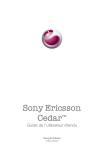
Public link updated
The public link to your chat has been updated.